Windows 機能エラー 0x80070308 を修正
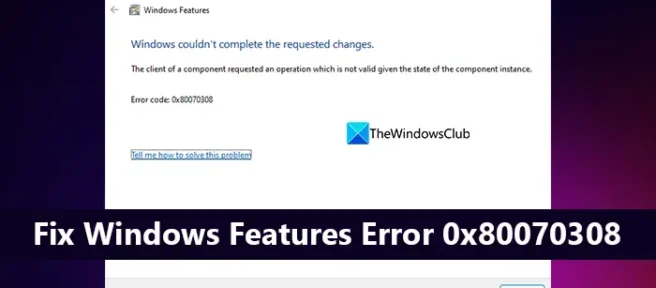
コントロール パネルから Windows の機能をオンまたはオフにできることは誰もが知っています。これを行うには、コントロール パネルを開き、次にプログラム パネルを開きます。ただし、一部の Windows ユーザーは、Windows 機能を有効にしようとするとエラー 0x80070308 が表示されます。このガイドでは、Windows コンポーネント エラー 0x80070308を修正する方法を紹介します。
Windows は要求された変更を行うことができませんでした。
Bean クライアントは、Bean インスタンスの状態では無効な操作を要求しました。
エラー コード: 0x80070308
エラーを修正する方法を見てみましょう。
Windows 機能エラー 0x80070308 を修正
Windows 11/10 で高度な機能を有効または無効にしようとすると、Windows コンポーネント エラー 0x80070308 が表示される場合は、次の方法で修正できます。
- ウイルス対策プログラムを一時的に無効にする
- SFC および DISM スキャンの実行
- システム ストレージを確認する
- 必要な Windows サービスのステータスを確認します。
- Windows の修復
各方法の詳細に飛び込んで、問題を解決しましょう。
1] Windowsのアップデートを確認する
Windows Update のバグにより、このエラーが発生する可能性があります。それらは最新のアップデートで修正できます。Windows Update を確認して PC にインストールし、Windows コンポーネント エラー 0x80070308 を修正します。
Windows アップデートを確認するには、
- Win+I キーボード ショートカットを使用して設定アプリを開きます。
- 設定ページの左側のサイドバーにある[ Windows Update]をクリックします。
- 次に、「アップデートの確認」ボタンをクリックします。
- 次に、利用可能なすべての Windows 更新プログラムを検索し、それらをダウンロードしてインストールすることを提案します。
新しい Windows 更新プログラムをインストールして問題が解決したかどうかを確認します。そうでない場合は、以下の方法に従ってください。
2] SFCおよびDISMスキャンを実行する
PC 上のシステム ファイルまたはイメージ ファイルが破損している可能性があります。Windows の機能を有効または無効にするために重要な必須ファイルも不足している可能性があります。まず、SFC スキャンを実行してシステム ファイルの問題を修正し、次に DISM スキャンを実行して Windows イメージの問題を修正する必要があります。
SFC および DISM スキャンを実行するには、
- [スタート] メニューをクリックし、 cmdと入力します。結果にコマンドラインが表示されます。
- [管理者として実行] をクリックして、昇格したコマンド プロンプトを起動します。
- 入力してEnterキー
sfc /scannowを押します。欠落または破損したシステム ファイルを見つけて自動的に修正する SFC スキャンが実行されます。コマンドライン自体に終了ステータスが表示されます。 - SFC スキャンが終了したら、入力してEnter
Dism /Online /Cleanup-Image /RestoreHealthを押します。これにより、スキャンやサニティ チェックではなく直接修正が行われます。Windows イメージに問題がある場合は、自動的に修正されます。
3]システムストレージを確認する
Windows の機能を有効または無効にしようとするたびに、システムのストレージが不足している場合、このエラーが表示されることがあります。PCのメモリ状態を確認できます-
- Win + Iを押して[設定]を開き、[システム] > [ストレージ] に移動します。
- [ストレージ管理] タブで、[クリーンアップの推奨事項] をクリックします。
- 指示に従い、PC のディスク領域を解放します。
エラー 0x80070308 が解決されたかどうかを確認します。
4] 必要な Windows サービスのステータスを確認します。
他のプロセスやプログラムを実行するために実行する必要があるコア Windows サービスが実行されていない場合、エラー 0x80070308 が表示されることがあります。Windows 検索オプションで、「サービス」と入力し、Windows サービス マネージャーを開きます。次に、以下のサービスに移動して、それらが無効になっているかどうかを確認します。有効になっている場合は、それらを有効にして実行し、エラーが続くかどうかを確認します。デフォルトのスタートアップの種類は、それぞれに対して言及されています。
- Windows Update – トリガーを手動で実行する
- バックグラウンド インテリジェント転送サービス – マニュアル
- IKE および AuthIP IPsec キー モジュール – 自動トリガー
- サーバー – 自動トリガー起動
- TCP/IP NetBIOS ヘルパー – 手動トリガー開始
- ワークステーション – 自動
4] Windowsの修復
上記の方法のいずれも機能しない場合は、[この PC をリセットする] オプションまたは Windows インストール メディアを使用して Windows を修復する必要があります。
これらは、Windows 11/10 で Windows コンポーネント エラー 0x80070308 を修正できるさまざまな方法です。
Windows 更新プログラムの破損を修正する方法?
Windows Update の破損はさまざまな方法で修正できます。まず、PC の設定アプリで利用できる Windows Update トラブルシューティング ツールを実行する必要があります。それでもエラーが修正されない場合は、SFC と DISM スキャンを実行し、SoftwareDistribution フォルダーを消去し、Windows Update コンポーネントをリセットして、Windows Update の破損を修正できない場合は手動で更新プログラムをインストールできます。
マイクロソフトの更新エラーを修正するには?
Microsoft Windows update エラーが表示された場合は、Windows Update のトラブルシューティング ツールを実行し、SoftwareDistribution フォルダーと Catroot 2 フォルダーの名前を変更し、Windows Update コンポーネントをリセットし、Windows Update 関連のサービスを開始し、SFC および DISM スキャンを実行して問題を解決できます。システム ファイルと Windows イメージ。
出典: Windows クラブ


コメントを残す